Im 1Tool haben Sie die Chance Ihre Module und Ansichten individuell zu gestalten und auf Ihren Arbeitsalltag abzustimmen. Dies beinhaltet beispielsweise das Hinzufügen eines Modules zum Dashboard, um über einen direkten Button zu einem wichtigen Bereich zu gelangen, ohne lange danach suchen oder viele Klicks dafür aufwenden zu müssen.
Module können für sämtliche Bereiche bestimmt werden:
- Dashboard
- Kontakte (betrifft die Kontaktansicht)
- Verkaufschancen (Verkaufschancen-Detailansicht)
- Aufgaben (Aufgaben-Detailansicht)
Um ein Modul hinzuzufügen klicken Sie zunächst auf Einstellungen – Registerkarten
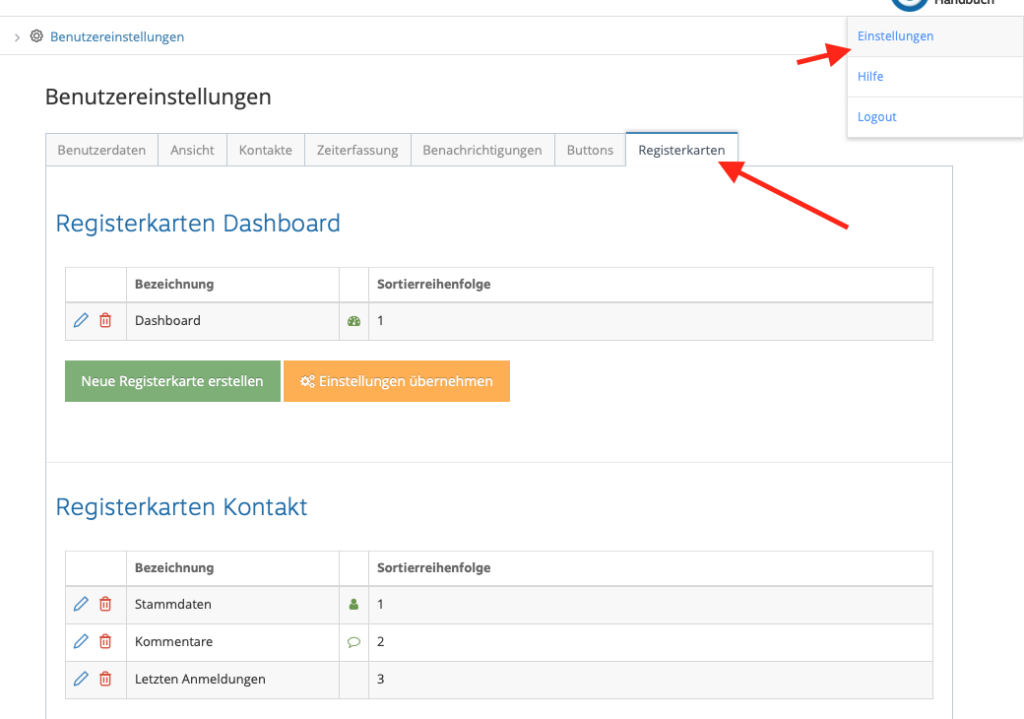
Mit Registerkarten für das Dashboard sind die Balken direkt auf der Startansicht Ihres 1Tool gemeint.
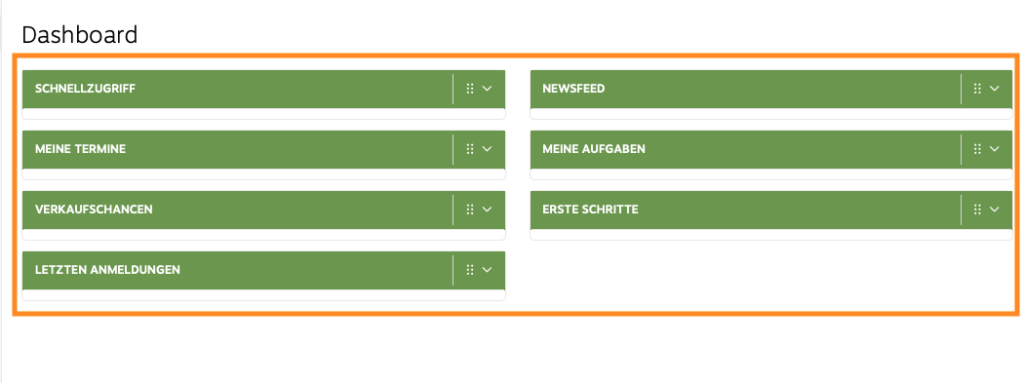
Die Registerkarten für einen Kontakt erscheinen unter den Einstellungen . Sie können individuelle Registerkarten für alle Reiter festlegen. Darüber hinaus können Sie die Module über das Fadenkreuz beliebig platzieren und verschieben.
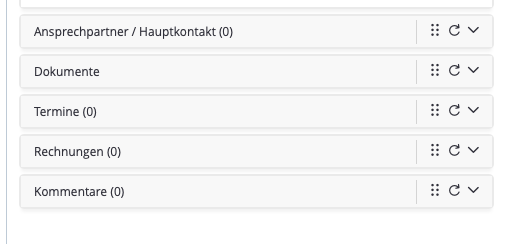
Auch für die Verkaufschancen können Sie Registerkarten für die Detailansicht definieren. Sobald Sie eine Verkaufschance erstellt haben, gelangen Sie zu dieser Ansicht bzw. wenn Sie in der Übersicht auf eine Ihrer Verkaufschancen klicken. Auch hier könnten Sie, wenn Sie mehrere Reiter haben, Registerkarten für diese festlegen.
Das selbe gilt für die Aufgaben-Detailansicht. Auch hier könnten die wieder für die verschiedenen Reiter festgelegt werden.
Wie man Registerkarten zur jeweiligen Ansicht hinzufügt ist für alle Bereiche – egal ob Kontakte, Aufgaben, Dashboard oder Verkaufschancen – immer gleich. Zunächst wählen Sie unter Einstellungen – Registerkarten den gewünschten Bereich, wie zB Kontakte aus. Hier erscheint eine Übersicht über all Ihre bestehenden Modul Reiter. Je nachdem zu welchem Reiter Sie Module hinzufügen möchten, klicken Sie bei dem entsprechenden Reiter auf das Bearbeiten Symbol (Stift). Sie können natürlich auch einen neuen Reiter erstellen und für diesen die Module festlegen.
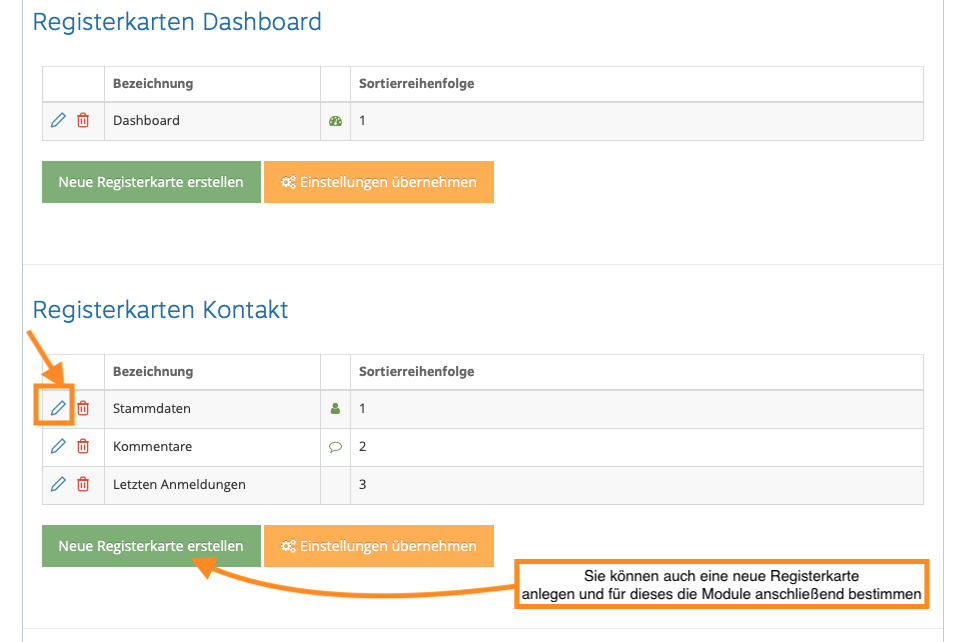
Wählen Sie hier die gewünschten Module aus und klicken Sie abschließend auf Speichern.